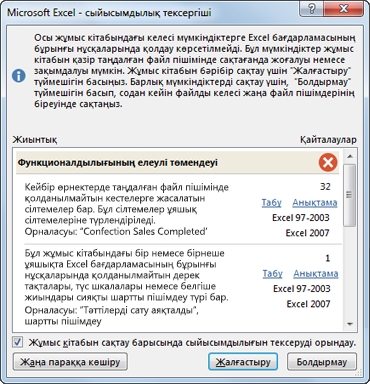Mozilla Firefox - бұл өте жақсы тұрақты шолғыш, ол сирек сәтсіздікке ұшырайды. Алайда, егер сіз кейде кэшті тазаламасаңыз, Firefox әлдеқайда баяу жұмыс істеуі мүмкін.
Mozilla Firefox жүйесіндегі кэшті тазарту
Кэш - бұл браузерде бұрын ашылған сайттарда жүктелген барлық суреттерде шолғыш сақтайтын ақпарат. Егер сіз кез-келген бетті қайта енгізсеңіз, ол тезірек жүктеледі, өйткені Ол үшін кэш қазірдің өзінде компьютерде сақталған.
Пайдаланушылар кэшті бірнеше жолмен тазалай алады. Бір жағдайда олар браузер параметрлерін қолдануы керек, ал екінші жағдайда оны ашудың қажеті жоқ. Соңғы нұсқа, егер веб-шолғыш дұрыс жұмыс істемесе немесе баяуласа, өзекті болады.
1-әдіс: шолғыш параметрлері
Mozilla-дағы кэшті тазарту үшін келесі қарапайым қадамдарды орындау керек:
- Мәзір түймесін басып, таңдаңыз «Параметрлер».
- Құлыптау белгішесі бар қойындыға ауысу («Құпиялылық және қорғау») бөлімін табыңыз Кэштелген веб-мазмұн. Түймесін басыңыз «Қазір тазарту».
- Бұл тазартылады және жаңа кэш өлшемін көрсетеді.



Осы параметрден кейін сіз қайта іске қоспай-ақ браузерді жауып, пайдалануды жалғастыра аласыз.
2-әдіс: үшінші тарап қызметтік бағдарламалары
Компьютерді тазалауға арналған көптеген утилиталармен жабық шолғышты тазартуға болады. Біз бұл процесті ең танымал CCleaner-дің мысалы ретінде қарастырамыз. Әрекетті бастамас бұрын браузерді жабыңыз.
- CCleaner және астында ашыңыз «Тазарту»қойындыға ауысу «Қосымшалар».
- Firefox - бұл тізімдегі бірінші - құсбелгіні алып тастаңыз, тек элементті белсенді күйінде қалдырыңыз «Интернет-кэш», және түймесін басыңыз «Тазарту».
- Таңдалған әрекетті мынамен растаңыз Жарайды.



Енді сіз шолушыны ашып, оны қолдана бастай аласыз.
Орындалды, сіз Firefox кэшін тазалай алдыңыз. Бұл процедураны әрдайым алты айда бір рет орындауды ұмытпаңыз, әрдайым браузердің жақсы жұмысын қамтамасыз етеді.